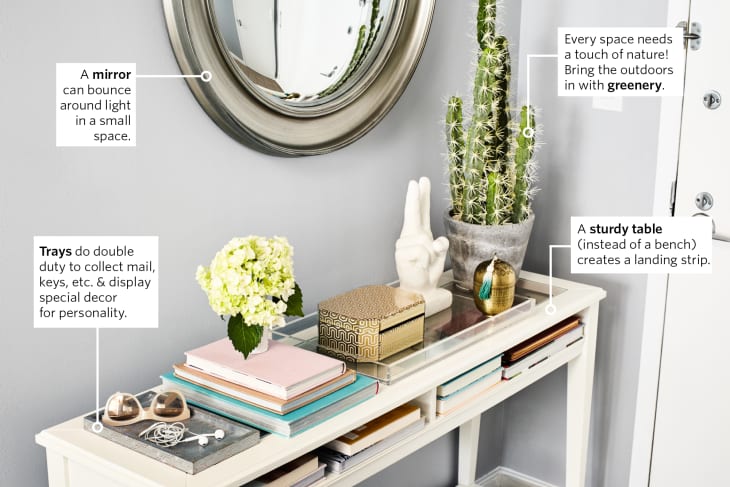Наистина готиното при смартфоните е как актуализациите могат да се случват точно под носа ви. Разбира се, забелязвате големите неща, например когато iOS 6замени Google Maps с Apple Maps. Но отдолу винаги се случват малки промени.
Ето списък с 10 второстепенни функции, които са вградени в потребителското изживяване на текста и имейла на iPhone; някои сме виждали, някои сме чели, а други сме забелязали сами.
• Известно, че iPhone коригира определени думи и контракции, след като натиснете интервала. Когато iPhone автоматично коригира дума, която не искате, натиснете бутона за връщане назад, за да премахнете интервала в края на думата. Това ще ви даде възможност да се върнете към първоначално въведената дума.
значение на ангел номер 999
•Създавайте персонализирани преки пътища за думи, фрази и информация, които използвате често.Например, въведете @@ в текст, имейл или екран за вход и накарайте вашия iPhone да го разшири до вашия имейл адрес.
 Запазване Закачи го
Запазване Закачи го (Изображение кредит: апартамент терапия)
• Раздразнен от дълги теми в iMessage и отговори от хора, които не познавате? Можете да изключите груповите текстови съобщения. Все още ще получавате оригиналния масов текст, но няма да получите текста на всички останали, когато отговорят на него. Отидете в настройките и след това съобщения и трябва да намерите превключвателя за групово съобщение.
• Изпращане на анимирани GIF файлове. Намерете страхотен GIF, който харесвате онлайн? Запазете го във вашия фотопоток. Когато го поставите в текст, за да изпратите приятел, той ще види GIF анимиран в текстов балон.
• Натиснете и плъзнете за числа и специални знаци. Трябва да въведете запетая? Задръжте пръста си върху клавиша 123, след което (без да вдигате пръста си) плъзнете до бутона със запетая. Когато вдигнете пръста си, сте поставили запетая и се връщате към алфа клавиатурата по подразбиране без допълнителни кликвания.
• Натиснете и плъзнете за главни букви. За бързо изписване на главни букви, натиснете и задръжте клавиша Shift, след това плъзнете до избраната буква. Като алтернатива, ако искате да активирате Caps Lock, просто докоснете двукратно shift; докоснете Shift още веднъж, за да прекратите режима Caps Lock.
• В Mail, задръжте бутона за нов имейл, за да покажете всичките си отворени чернови на имейли.
• Можете да използвате оформяне на богат текст в приложението за поща. Докоснете двукратно, за да изберете текста и да изведете контекстното меню, след което натиснете стрелката надясно. Ще видите опции за удебелен, курсив и подчертаване на текста.
• Когато редактирате текст във всяко приложение, прекарайте два пръста наляво над текста, за да изберете целия текущ абзац. Това ще ви позволи бързо да копирате, изрязвате или поставяте големи парчета текст.
• За да изчистите напълно целия текст от полето, просто разклатете телефона си. Малко изскачащо меню ще ви попита дали искате да отмените въвеждането и ще ви позволи да изчистите полето или да отмените.
(Изображения: Apple ,Марк Грамбау)